Jak vytvořit z mobilního zařízení Wi-Fi hotspot? Nabízíme jednoduchý návod
Mobil a internet jsou v dnešní době již samozřejmostí, bez které si neumíme představit každodenní život. Prostřednictvím chytrého telefonu lze k Internetu připojit buď pomocí datového připojení, nebo přes bezdrátové sítě Wi-Fi. Chytré telefony mají navíc jednu výhodu, a tou je sdílení internetu pomocí zařízení s názvem Wi-Fi hotspot. Jak lze internet sdílet z jednoho mobilu na jakékoli jiné zařízení s Wi-Fi připojením si ukážeme v následujících kapitolách.
Co je hotspot?
Na začátek je dobré vědět, co to vlastně ten hotspot je. Jedná se o přístupový bod k Wi-Fi připojení, který lze poskytovat bez hesla nebo se zabezpečením heslem. Hotspot pracuje pomocí Wi-Fi routeru, díky kterému můžete nastavit i na vašem mobilním zařízení. V dalších krocích si ukážeme, jak zpojezdnit Wi-Fi hotspot na chytrých telefonech s operačním systémem Android. Zpravidla se ale stejný postup lze aplikovat i na Apple zařízení s iOS.
Zapněte si mobilní data
Sdílení internetu nemůže proběhnout, pokud nemáte aktivovaná mobilní data. Díky nim je chytrý telefon připojen k internetu, který pak bude pomocí Wi-Fi adaptéru v mobilu sdílet dalším zařízením.
Kvalita a maximální rychlost sdíleného internetu následně závisí na síti, ke které je telefon s mobilními daty připojen – 3G, 4G, 5G, Edge nebo například GPRS. Při vytváření takového mobilního hotspotu je dobré vědět, že připojené zařízení čerpá mobilní data ze zařízení, která internet sdílí. Do celkového objemu přenesených dat se tak počítá součet dat ze všech zařízení.
Z mobilu je jinak možno vytvořit přenosný Wi-Fi hotspot pro další mobily, ale například také tablety či notebooky.
Rozdíl mezi Wi-Fi hotspotem a Wi-Fi routerem
V zásadě platí, že sdílení internetu z mobilu na jiné zařízení spotřebovává mnohem více baterie. Kromě mobilní sítě totiž komunikuje také s Wi-Fi adaptérem, což baterii dává pořádně zabrat. Je proto dobré mít po ruce nabíječku nebo power banku.
Druhým rozdílem je dosah takto vytvořené sítě. Wi-Fi hotspot má oproti Wi-Fi routeru podstatně menší dosah.
Jak konfigurovat Wi-Fi hotspot na Androidu a iOS zařízení
Celý postup konfigurace Wi-Fi hotspotu ve smartphonu je poměrně jednoduchý a v zásadě stejný na všech zařízeních. Může se lišit v maličkostech v závislosti nejen na operačním systému, ale také na modelech jednotlivých modelů.
Wi-Fi hotspot lze nalézt i v oznamovací liště, kterou stáhnete pohybem prstu shora. Podržením na ikonce hotspotu se zobrazí menu. V něm lze připojení konfigurovat a nastavit název hotspotu, typ šifrování i heslo, pokud si nepřejete, aby se na vaše data připojoval kdokoliv. Většinou nechybí ani možnost nastavit si časovač, po jehož uplynutí se Wi-Fi hotspot vypne a internetové připojení tak přestane být sdíleno.
K hotspotu se ale lze dostat i přes systémové nastavení v sekci Bezdrátová připojení a sítě, kde se následně zobrazí položka Tethering a přenosný hotspot (resp. obdobný název). Po kliknutí na položku v menu se můžete pustit do nastavení.
Jak postupovat při sdílení internetu z mobilu?
- Název sítě si můžete zvolit jakýkoli. Podstatné je, aby vás druhá strana rozpoznala a mohla se k vám připojit. Bezdrátová síť bude pod tímto názvem viditelná pro všechny v dosahu.
- Heslo je způsob, jak zamezit nechtěným osobám k připojení a čerpání vašich dat. Je na vás, jestli si zvolíte zabezpečení heslem WPA2-PSK, nebo nezadáte žádné ak Wi-Fi hotspotu se bude moci připojit kdokoli, kdo vaši síť uvidí. Doporučuje se ale heslo vždy používat a to minimálně s 8 znaky.
- V Pásmu přístupového bodu si můžete zvolit, zda se zařízení připojí přes 5GHz pásmo, které většinou bývá méně vytížené a signál je čistší, nebo zvolíte výchozí možnost 2,4 GHz.
- Jak jsme zmiňovali, hotspot zatěžuje baterii více, proto je vhodné nastavit Automatické odpojování hotspotu. Jakmile takto sdílený internet nebude nikdo po určitou dobu využívat, dojde k zastavení přenosu dat.
Sdílení internetu z mobilu je hračkou
Po nastavení všech důležitých parametrů lze sdílet internet pro jiná zařízení – mobily, tablety i notebooky. Zapnout jej můžete v Nastaveních, nebo právě ve zmíněné liště nástrojů přetažením shora dolů. Telefon se tak změní na Wi-Fi router a internet bude k dispozici pro zařízení v okolí.
Takto sdílený internet se může hodit v případech, kdy kamarád či rodinný příslušník nemá přístup k internetu a potřebuje si něco vybavit/podívat na internetu. Ideální řešení, pokud mu došla data, resp. je vůbec nemá aktivováno. Pokud máte neomezená data a máte problém s domácí sítí/nejde vám doma internet, můžete využít Wi-Fi hotspot například ke sdílení do notebooku. Na rychlosti mobilních dat pak bude záviset, co můžete na notebooku dělat. S rychlým internetem vám Wi-Fi hotspot sdílený z mobilu bez problémů utáhne i online hry.
Poslední důležitou možností je nastavení Omezení sítě. Můžete toho využít například tehdy, když si nepřejete, aby telefon v tomto momentě zálohoval fotografie. Nastavení se hodí zejména v případě, kdy máte data omezená a nechcete zbytečně překročit limit.
A jedna poslední informace na závěr: Po zapnutí hotspotu se na zařízení, ze kterého internet sdílíte, automaticky vypne Wi-Fi.
Nejčtenejší články
Doporučujeme
Nejstahovanější
Nejnovější dotazy
Nejnovější komentáře




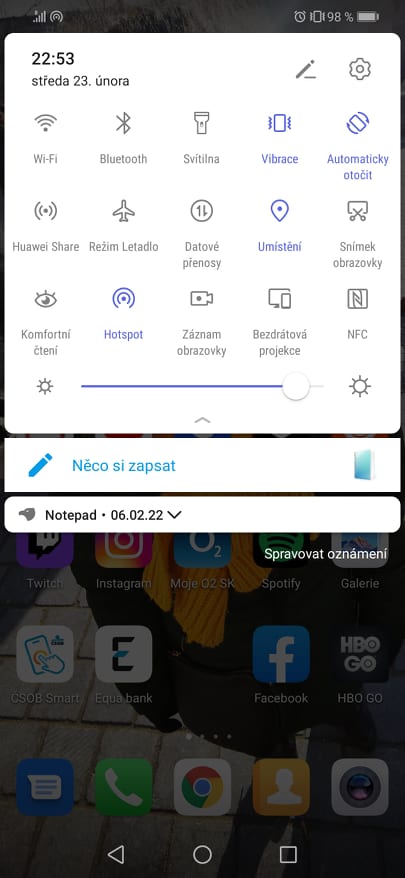
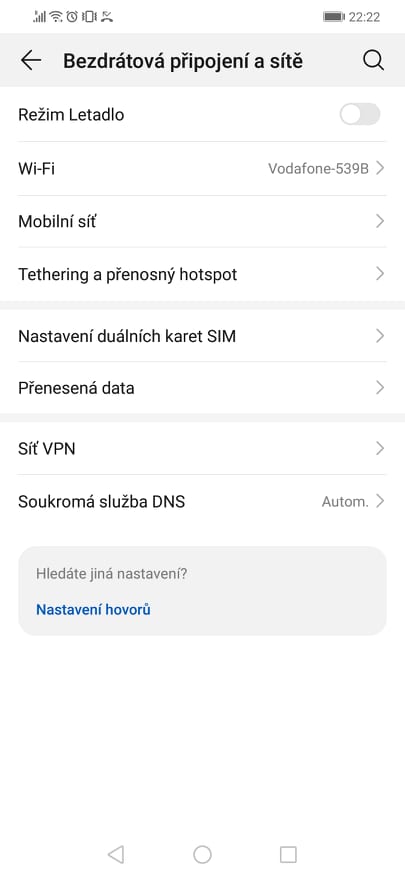
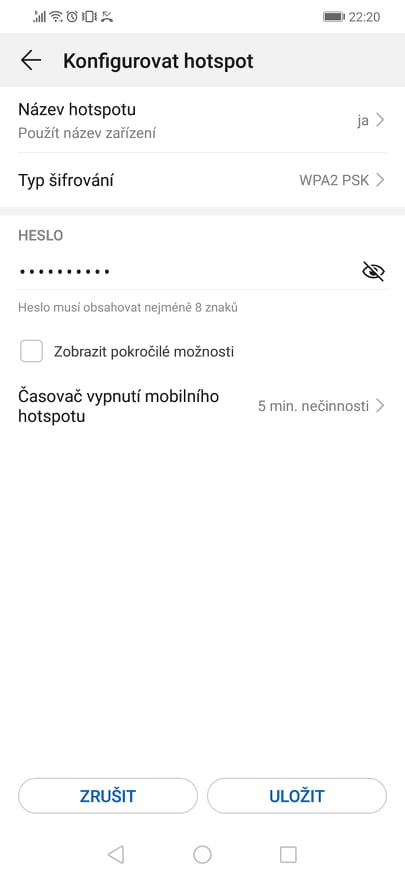
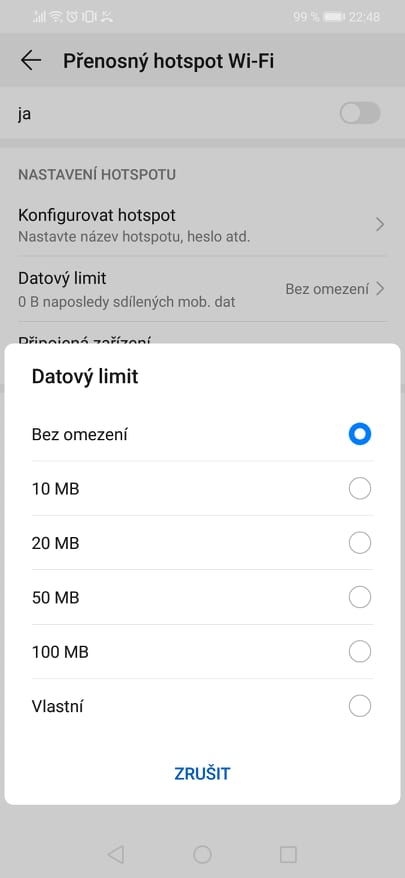
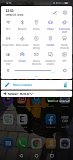
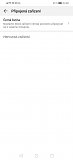
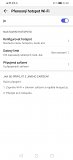
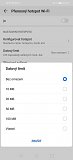
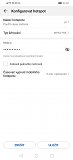
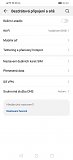

 České Lentiamo expanduje s pomocí AI do pěti dalších zemí, míří k miliardovým tržbám a chystá nové privátní značky
České Lentiamo expanduje s pomocí AI do pěti dalších zemí, míří k miliardovým tržbám a chystá nové privátní značky
 Černé labutě přilétají. Šokující předpovědi pro rok 2026 balancují mezi makro absurditou a varováním před možnými otřesy
Černé labutě přilétají. Šokující předpovědi pro rok 2026 balancují mezi makro absurditou a varováním před možnými otřesy
 Prodejce kol Bikero má vysoké dluhy, podal na sebe insolvenční návrh
Prodejce kol Bikero má vysoké dluhy, podal na sebe insolvenční návrh
 Vrána z Trasku: Proč stejná technologie nestačí všem a proč AI nutí firmy přemýšlet jinak
Vrána z Trasku: Proč stejná technologie nestačí všem a proč AI nutí firmy přemýšlet jinak
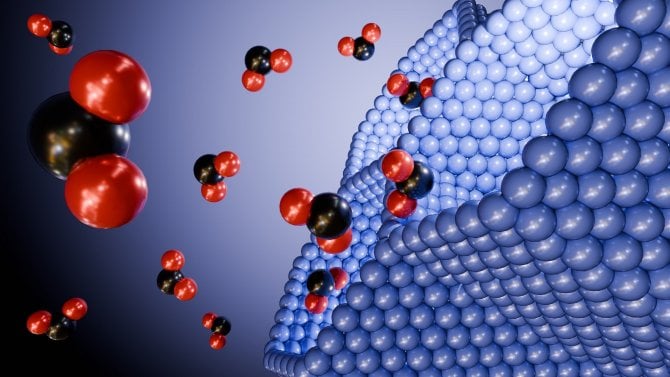 Největší technologicko-vědecké úspěchy za rok 2025: Materiál na čištění ovzduší, posun v léčbě cukrovky i lepší fotovoltaické panely
Největší technologicko-vědecké úspěchy za rok 2025: Materiál na čištění ovzduší, posun v léčbě cukrovky i lepší fotovoltaické panely
 Test Cupra Formentor 2.0 TSI 4Drive (2025): Dobře vypadá, skvěle jezdí a chyb má minimum
Test Cupra Formentor 2.0 TSI 4Drive (2025): Dobře vypadá, skvěle jezdí a chyb má minimum
 Právě dnes: Škoda 110 R slaví 45 let od konce výroby aneb poslední z řady 100/110
Právě dnes: Škoda 110 R slaví 45 let od konce výroby aneb poslední z řady 100/110
 Další důkaz toho, že elektromobil na provoz levný nebude. První země zrušila zdanění paliv, všichni teď budou platit za ujetý kilometr
Další důkaz toho, že elektromobil na provoz levný nebude. První země zrušila zdanění paliv, všichni teď budou platit za ujetý kilometr
 Favorit, který možná neznáte. Škoda Favorit 2000 OHV byl model z ucelené předválečné typové řady mladoboleslavské automobilky
Favorit, který možná neznáte. Škoda Favorit 2000 OHV byl model z ucelené předválečné typové řady mladoboleslavské automobilky
 Test Nissan X-Trail: Ano, můžete si zase koupit Kodiaq, ale tohle SUV je dost možná lepší
Test Nissan X-Trail: Ano, můžete si zase koupit Kodiaq, ale tohle SUV je dost možná lepší
 Další krok ve zvyšování rozlišení: Samsung teď má herní monitory s rozlišením 6K. A s 3D zobrazením?
Další krok ve zvyšování rozlišení: Samsung teď má herní monitory s rozlišením 6K. A s 3D zobrazením?
![[AKTUALIZOVÁNO 1. 1.] Vánoce pro hráče: Epic Games denně rozdává, finální dvě hry zadarmo](https://i.iinfo.cz/images/273/total-war-three-kingdoms.jpg) [AKTUALIZOVÁNO 1. 1.] Vánoce pro hráče: Epic Games denně rozdává, finální dvě hry zadarmo
[AKTUALIZOVÁNO 1. 1.] Vánoce pro hráče: Epic Games denně rozdává, finální dvě hry zadarmo
 2nm čipová technologie TSMC už je tady. Sériovou výrobu se podařilo rozběhnout těsně před koncem roku
2nm čipová technologie TSMC už je tady. Sériovou výrobu se podařilo rozběhnout těsně před koncem roku
 Jeden z velkých problémů OLED monitorů vyřešen: RGB Stripe přináší perfektní vykreslování textu
Jeden z velkých problémů OLED monitorů vyřešen: RGB Stripe přináší perfektní vykreslování textu
 Aktivní chlazení u telefonů? Honor představil herní kousek s ventilátorem a obří baterií
Aktivní chlazení u telefonů? Honor představil herní kousek s ventilátorem a obří baterií